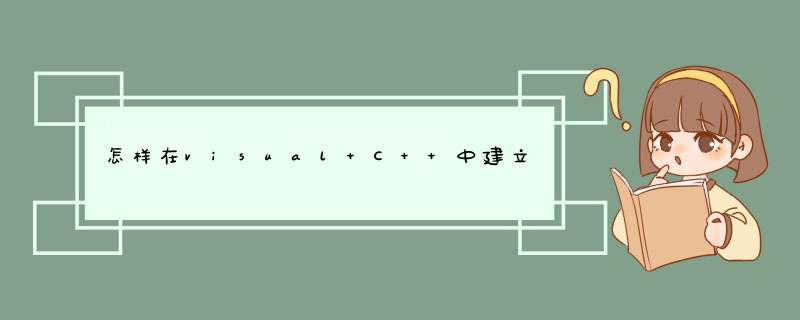
1、首选先打开c++编程软件,打开之后会有提示,不用管它,关闭就可以了。
2、然后点左上角的文件/新建图标,从新建里选择文件,继续选择c++ source。
3、从右侧输入名称时,要注意后缀名是".c",输入文件名之后不要忘记加后缀名,选择一下存储目录,都准备好之后,点确定就可以建立程序了。
此处 *** 作系统为win7,安装Microsoft Visual C V6.0具体的 *** 作的步骤为:
1、首先将Microsoft Visual C++ 6.0压缩包解压,打开文件选择解压文件,选择路径进行解压:
2、解压完成后,选择进入VC6CN中文版的安装目录:
3、单击文件夹里面的SETUP.EXE安装程序:
4、然后会打开安装界面,直接点击下一步,连续点击多个下一步,直到出现安装Microsoft Visual C++ 6.0为止:
5、当出现安装Visual C++ 6.0 中文企业版的时候,会d出兼容性问题:
6、d出的兼容性问题无需理会,继续点击运行程序,照样运行:
7、接下来继续按照软件提示 *** 作,点击继续:
8、来到软件路径选择,选择好安装路径,此处的安装类型选择Typical进行安装软件:
9、稍等片刻,软件安装好就会d出窗口,告诉用户已经安装成功了,此时点击确定软件就安装完成了:
1、首先打开电脑上的“visualstudio2017”软件,箭头处可以看到“文件”。
2、依次点击“文件”、“新建”和“项目”按钮,新建一个项目。
3、此处选择“windows控制台应用程序”,设置项目名称为“1”,点击“确定”即可。
4、项目创建成功后,删除已有的头文件和源文件,此处以头文件为例,选中文件后点击右键,点击“移除”。
5、系统d出界面所示,点击“删除”即可彻底删除文件。
6、头文件和源文件删除完毕后,依次点击“源文件”、“添加”和“新建项”。
7、选择“C++文件”,设置文件名称的后缀为.c,即为c语言程序,点击“添加”即可。
8、在c语言文件中,输入一个简单的程序,该程序输出指定的字符,具体代码所示。
9、为了保证运行过程不出错,选中项目1,单击鼠标右键,点击“属性”按钮。
10、找到“预编译头”后,选择“不使用预编译头”,点击“确定”即可。
11、下面使用ctrl+F5快捷键运行c语言程序,运行结果所示。
欢迎分享,转载请注明来源:内存溢出

 微信扫一扫
微信扫一扫
 支付宝扫一扫
支付宝扫一扫
评论列表(0条)